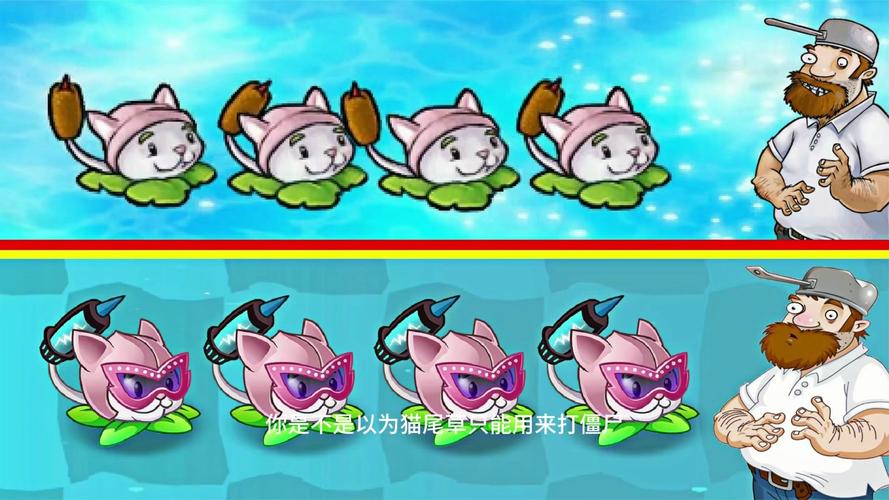引言
在日复一日的电脑操作中,鼠标指针作为我们与屏幕互动的重要工具,其外观往往被忽视。然而,通过更换鼠标指针皮肤,不仅可以为日常工作增添一抹个性色彩,还能在无形中提升使用电脑的乐趣。本文将详细介绍如何选择和更换鼠标指针皮肤,让你的电脑界面焕然一新。
为什么更换鼠标指针皮肤?
- 个性化表达: 通过选择符合个人喜好的指针样式,展现独特个性。
- 视觉享受: 美观的指针设计能为长时间面对电脑的你带来视觉上的愉悦。
- 提升效率: 某些指针皮肤设计更加醒目,有助于快速定位光标,提高工作效率。
如何选择和下载鼠标指针皮肤
- 浏览在线资源: 访问专门的鼠标指针皮肤下载网站,如DeviantArt、Custom Cursor等,这些平台提供了丰富的指针皮肤供用户选择。
- 筛选风格: 根据个人喜好,选择卡通、极简、科幻等不同风格的指针皮肤。
- 预览与下载: 在选定皮肤前,建议先预览效果,确认无误后再进行下载。下载时,通常会得到一个包含.cur或.ani文件的压缩包。
如何安装鼠标指针皮肤
以Windows系统为例,安装鼠标指针皮肤的步骤如下:
- 解压文件: 将下载的压缩包解压至一个易于访问的文件夹中。
- 打开鼠标属性: 右键点击桌面空白处,选择“个性化”>“主题”>“鼠标指针设置”。
- 选择方案: 在“鼠标属性”窗口中,点击“指针”选项卡,然后点击“浏览”按钮,定位到解压后的文件夹,选择你想要使用的指针文件(通常是.cur或.ani格式)。
- 应用更改: 选择完毕后,点击“应用”按钮,即可看到鼠标指针已经更换为你所选的皮肤。
注意事项
- 兼容性检查: 确保下载的指针皮肤与你的操作系统版本兼容。
- 备份原指针: 在更换指针前,最好备份原系统指针,以便需要时能够轻松恢复。
- 安全性考量: 仅从可信来源下载指针皮肤,避免下载到恶意软件。
结语
更换鼠标指针皮肤,虽是一个小小的改动,却能极大地丰富你的电脑使用体验。它不仅是个性化的展现,更是对日常生活细节的关注与提升。不妨从今天开始,给你的电脑换一个新面貌,让每一次点击都充满乐趣吧!